コンピュータ上で実行中のプログラムを終了する方法
- 王林オリジナル
- 2021-05-26 13:49:2354916ブラウズ
コンピューター上でプログラムの実行を終了する方法: まず、下部にあるタスク バーの空白スペースを右クリックし、ポップアップ オプション リストで [タスク マネージャー] を選択し、アプリケーションを見つけます。プロセス列の下のモジュールを選択し、最後に、閉じたいアプリケーション モジュールを右クリックし、適用して [タスクの終了] を選択します。

#この記事の動作環境: Windows10 システム、Thinkpad t480 コンピューター。
実行中のプログラムを強制的に終了させたいことがよくありますが、どうすればよいでしょうか?
具体的な方法の手順:
まず、下部のタスクバーの空白スペースを右クリックし、ポップアップ オプション リストで [タスク マネージャー] を選択します。
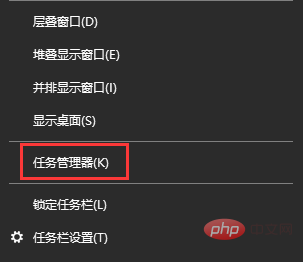
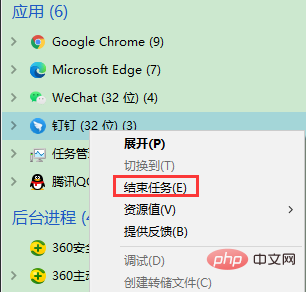
以上がコンピュータ上で実行中のプログラムを終了する方法の詳細内容です。詳細については、PHP 中国語 Web サイトの他の関連記事を参照してください。
声明:
この記事の内容はネチズンが自主的に寄稿したものであり、著作権は原著者に帰属します。このサイトは、それに相当する法的責任を負いません。盗作または侵害の疑いのあるコンテンツを見つけた場合は、admin@php.cn までご連絡ください。
前の記事:PCブラウザってどういう意味ですか?次の記事:PCブラウザってどういう意味ですか?

